Co powoduje i jak naprawić plik SU, jest zajęty

- 1040
- 240
- Roman Pawlik
Podczas studiowania możliwości smartfona często napotykasz nieznane warunki i polecenia. Root otwiera dostęp do nowych ustawień systemu, bez których nie uda ci się wycisnąć z Androida. A jednym z obowiązkowych elementów korzenia jest supersu. Rozumiemy, co to jest i jak radzić sobie z najczęstszym błędem - plik SU jest zajęty. Supersu to termin, który często spotykasz się tam, gdzie jest to konieczne. Więc czym jest Supersu? Supersu to aplikacja, która pozwala zarządzać uprawnieniami korzenia dla aplikacji wymagających specjalnego dostępu. Istnieje wiele aplikacji wymagających korzenia dla pełnej funkcjonalności dostępu. Ilekroć aplikacja wymaga dostępu korzeniowego, Supersu żąda twojej zgody na zapewnienie dostępu do rootowania do funkcji systemowych i ustawień smartfona. W ten sposób masz pełną kontrolę nad prawami do dostępu do wszystkich aplikacji. Chociaż aplikacja jest bardzo niewielka, ma kilka niezwykłych funkcji i dlatego jest to jedyna aplikacja administracyjna, której kiedykolwiek potrzebujesz.

Wyeliminowanie problemu „Plik SU jest zajęty”.
Funkcje programu:
- Ilekroć aplikacja wymaga dostępu do root, Supersu wyświetla okno pop -up z żądaniem, aby zapewnić mu dostęp. Możesz zapewnić dostęp do korzenia lub zabranianie. Należy pamiętać, że dla każdej aplikacji okno POP będzie wyświetlane tylko raz. Twój wybór zostanie zapisany, więc nie musisz zapewniać ani nie zakazować dostępu do korzenia za każdym razem, gdy uruchamia.
- Aplikacja umożliwia wyświetlenie listy wszystkich programów dostarczonych z uprawnieniami na dostęp do root i które zostały odrzucone.
- Zachowuje dzienniki, w jaki sposób i jakie aplikacje otrzymały rozdzielczość korzenia. Rekordy są przechowywane na drugiej zakładce o nazwie „Logs”.
- Możesz wyłączyć urządzenie. Całkowicie lub tymczasowo.
Aplikacja jest całkowicie bezpłatna, ale istnieje również wersja z płatną wersją, która oferuje dodatkowe funkcje, takie jak dostosowanie rejestracji aplikacji w app. I chronić kod PIN. Aby zainstalować aplikację, potrzebujesz rdzenia. Jeśli już je otrzymałeś, proces nie będzie trudny. W przeciwnym razie musisz najpierw uzyskać korzenie poprzez niestandardowe odzyskiwanie, takie jak TWRP lub CWM. Oznacza to, że musisz zainstalować odzyskiwanie TWRP lub CWM na urządzeniu. W przeciwnym razie nie będziesz mógł kontynuować pracy z Supersu. Tryb bootloader/fastboot umożliwia tworzenie dowolnych sekcji na urządzeniu, niezależnie od tego, czy jest to system, pobieranie, odzyskiwanie, pamięć podręczna czy dowolna inna. Za pośrednictwem Fastboot możesz także uruchomić nie tylko obrazy aplikacji OEM i sekcji od oficjalnych programistów, ale także pliki użytkowników z rozszerzeniem .Img. Na przykład, TWRP-COVEROVEROVER.
TWRP -Racovery to specjalne odzyskiwanie urządzeń z Androidem opracowanym i obsługiwanym przez Teamwin Command. Pozwala na robienie wielu rzeczy, które nie oferują ani Google, ani producenta urządzenia. Na przykład pełna kopia zapasowa całego urządzenia. Korzystając z TWRP-COVEROVERES, możesz w dowolnym momencie przywrócić smartfon z kopii urządzenia. Oprócz kopii zapasowej, TWRP pozwala również na flashowanie plików ZIP, które zawierają skrypty rutynowe, ROM/mod i inne podobne rzeczy.
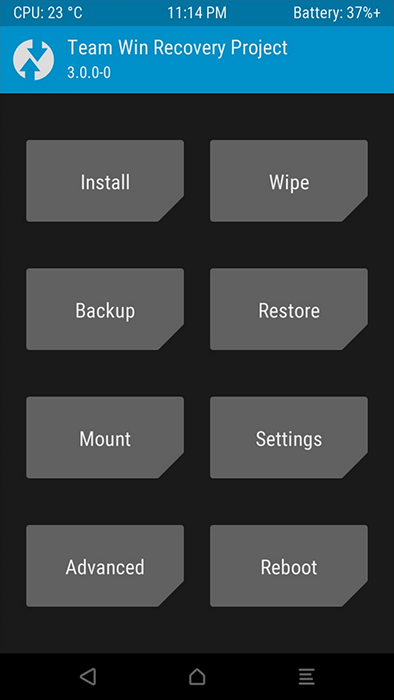
Ponieważ nie wszystkie urządzenia z Androidem są takie same, instalacja TWRP dla każdego z urządzeń odbywa się na swój sposób. Ponadto w Internecie istnieją zarówno oficjalne, jak i nieoficjalne (niestandardowe) zgromadzenia. Wynika to z faktu, że TWRP-Revery to projekt open source, a każdy, kto ma odpowiednią wiedzę, może napisać montaż Recovery TWRP dla dowolnego urządzenia z Androidem. Możesz pobrać oficjalny zestaw TWRP dla swojego urządzenia na stronie Teamwin. Instalacja TWRP-rekomendacja:
- Pobierz plik TWRP-COVEROVERES z rozszerzeniem .IMG, kompatybilny z urządzeniem i zapisz go w osobnym folderze na komputerze.
- Zainstaluj ADB i skonfiguruj Fastboot na PC.
- Włącz debugowanie USB na swoim urządzeniu:
- Otwórz ustawienia smartfona;
- Przejdź do sekcji „On the Telefone” i 7 razy w numerze montażu, aktywuje to parametry programisty;
- Teraz wróć do ustawień, a zobaczysz tam nowe menu - parametry programisty. Otwórz to;
- Umieść flagę „USB”.
- Otwórz folder, w którym zapisałeś plik .IMG w kroku 1.
- Teraz, wewnątrz tego folderu, otwórz wiersz poleceń. Aby to zrobić, kliknij Shift + prawy klawisz myszy w pustej przestrzeni wewnątrz folderu, a następnie w menu kontekstowym wybierz „Otwórz wiersz polecenia tutaj”.
- Podłącz urządzenie do komputera. Aby uruchomić urządzenie w trybie Fastboot/Bootloader, wprowadź kod w oknie polecenia:
ADB ponownie uruchamia się bootloader
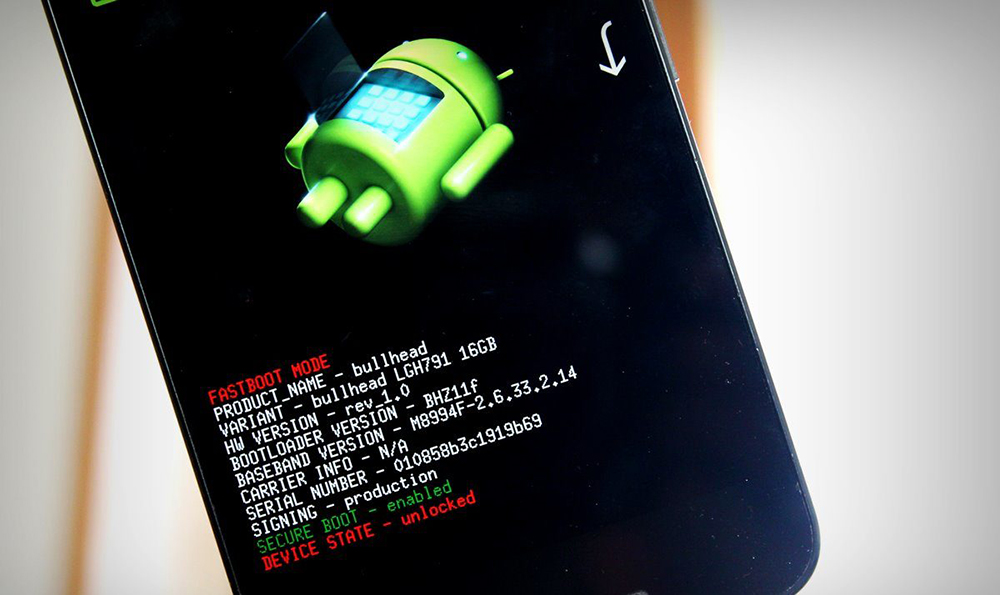
Jeśli urządzenie otworzyło okno dialogowe z napisem „Zezwalaj na debugowanie USB”, kliknij „OK”. Po uruchomieniu urządzenia w trybie Bootloader wprowadź następujące polecenie, aby rozpocząć instalowanie TWRP-rekomendacji:
Fastboot Flash Recovery TwRP.Img
Gdy tylko TWRP zostanie z powodzeniem zszyty, wprowadź polecenie, aby zrestartować:
Ponowne uruchomienie Fastboot
Gotowy! Teraz Twoje urządzenie jest instalowane przez TWRP-COVEROVER. Aby uruchomić się w nowo zainstalowanym odzyskiwaniu, po pełnym załadowaniu urządzenia wprowadź polecenie Recovot ADB z wiersza poleceń PC.
Podręcznik instalacji Supersu dla urządzeń zrootowanych:
- Pobierz i zainstaluj Supersu w Google Play Store.
To wszystko. Teraz, jeśli z jakiegokolwiek powodu zobaczysz komunikat o błędzie „SU Binary zajęty” (plik binarny SU jest zajęty), nie martw się. Istnieje rozwiązanie.
Co oznacza błąd
Błąd supersu „plik SU jest zajęty” oznacza, że aplikacja próbuje podać podobne oprogramowanie rdzeniowe (na przykład Kingroot). W rezultacie aplikacje zwracają się do tego samego pliku binarnego, co prowadzi do błędu krytycznego. Najczęściej występuje w wersjach 2.80, 2.81, 2.82. Lepiej jest użyć stabilnej wersji 2.79 bez aktualizacji.
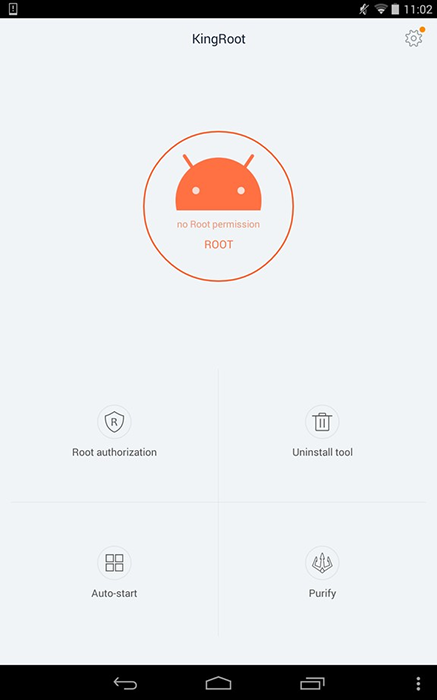
Rozwiązanie
System operacyjny Android wyświetla użytkowników smartfonów na zupełnie nowy poziom sterowania, a funkcjonalność urządzeń głównych, która umożliwia instalację aplikacji root, konfigurowalne jądra i ROM, sprawia, że jego zalety są jeszcze bardziej oczywiste. Jednak po zrootowaniu urządzenia i instalacji Supersu (najpopularniejszych z wielu aplikacji administracyjnych Superuser dostępnych na rynku zabaw), wielu użytkowników Androida natrafia i próbuje rozwiązać błąd „plik SU”. Co robić? Ten błąd jest najczęściej spowodowany nieprawidłową instalacją lub uszkodzonym plikami binarnym Supersu. Większość użytkowników, którzy mają trudności z rutywaniem urządzenia z Androidem, próbuje pozbyć się problemu na różne sposoby. Jeśli napotkasz również błąd „Zajęty”, użyj tylko zweryfikowanych i pracy opisanych poniżej.
Aktualizacja plików binarnych Supersu
Aby zaktualizować plik binarny Superssu na Androidzie, postępuj zgodnie z następującymi działaniami:
- Przejdź do oficjalnej strony internetowej Supersu.
- Pobierz poprzedni (nie ostatni!) Wersja pliku APK w telefonie.
- Zainstaluj plik APK.
- Po instalacji uruchom aplikację. Otwiera się okno dialogowe: „SU Binary musi zostać zaktualizowane”. Kliknij „Kontynuuj”, a następnie kliknij „Normal”.
- Instalacja aktualizacji potrwa kilka minut. Załaduj ponownie urządzenie.
- Po włączeniu urządzenia przejdź do sklepu Google Play i sprawdź aktualizacje. Zaktualizuj aplikację Superssu do najnowszej wersji.
Nawet po aktualizacji najnowszej wersji aplikacja może sugerować aktualizację SU Binary. Po prostu wykonuj akcje i uruchom ponownie urządzenie. I problem już nie pojawi się.
Przez wiersz poleceń
Root on Android pozwala odblokować nowe interesujące możliwości. Po ubierzeniu urządzenia z Androidem możesz łatwo zrobić to, czego nie możesz. Jeśli po zainstalowaniu Superssu pojawia się błąd „SU jest zajęty”, można go wyeliminować za pomocą wiersza poleceń. Więc na początek:
- Pobierz i zainstaluj emulator terminalu na Androida.
- Znajdź i pobierz „zamiennik_kinguser_with_supersu-v2.4.zamek błyskawiczny ". Rozpakuj plik.
Kroki według błędu Rozwiązanie SU Zajęty:
- Wyeliminuj plik ZIP Zamień_kinkinguser_with_superssu i przenieś wyodrębnioną wersję do pamięci wewnętrznej urządzenia. Zainstaluj emulator terminalu dla Androida i wyjmij plik zastąpiony_kinguser_with_superssu. Następnie przenieś wyodrębniony folder „MRW” na napęd zewnętrzny.
- Otwórz emulator terminalu i wprowadź polecenia.
Otwórz aplikację terminalową i wprowadź polecenie SU, po wejściu zostanie zaoferowane okno z żądaniem odmowy/dostarczania funkcji. Po udzieleniu zezwoleń musisz wybrać wiersz kodu:
WAŻNY. Po wprowadzeniu tego polecenia może wystąpić błąd, który należy zignorować. Supersu rozpocznie się w trybie automatycznym lub ręcznym.Sh/sdcard/mrw/root.CII
Następnie ponownie uruchom smartfon, a zobaczysz, że Supersu jest zainstalowany, aktualizowany i działa bez błędów.
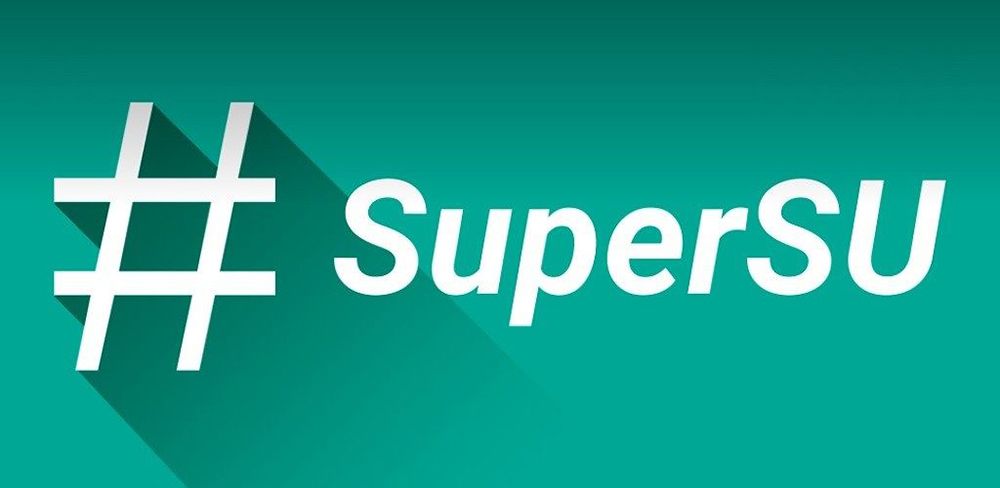
Ustawianie pliku SU za pomocą niestandardowego odzyskiwania
WAŻNY. Musisz mieć odzyskiwanie TWRP lub CWM, tylko wtedy ta metoda zadziała.Przed rozpoczęciem wykonywania następujących działań zaleca się tworzenie kopii kopii zapasowych plików.
- Przejdź do oficjalnej strony internetowej Supersu i pobierz najnowszy plik SuperU ZIP na swoje urządzenie.
- Przesuń załadowany plik zip do korzenia pamięci wewnętrznej (nie do karty pamięci).
- Wyłącz urządzenie i uruchom ponownie w odzyskiwanie, naciskając przycisk zmniejszania zasilania i objętości przez kilka sekund.
- Kliknij „Zainstaluj”.
- Znajdź plik Supersu Zip Plik. Pamiętaj, że w TWRP pamięć wewnętrzna nazywa się SDCard, a pamięć zewnętrzna nazywa się SDCard1. Jeśli przesunąłeś plik zip Supersu do korzenia pamięci wewnętrznej, musisz go poszukać w katalogu SDCard.
- Wybierz plik zip i potwierdź wybór za pomocą machnięcia.
- Kliknij WIPE Cache & Dalvik i uruchom na ekranie.
- Telefon zostanie ponownie uruchomiony.
TWRP może zaoferować instalację aplikacji Supersu. Kliknij „Nie instaluj”. Wynika to z faktu, że TWRP nie może ustalić, czy Supersu jest zainstalowany, czy nie. Gotowy!
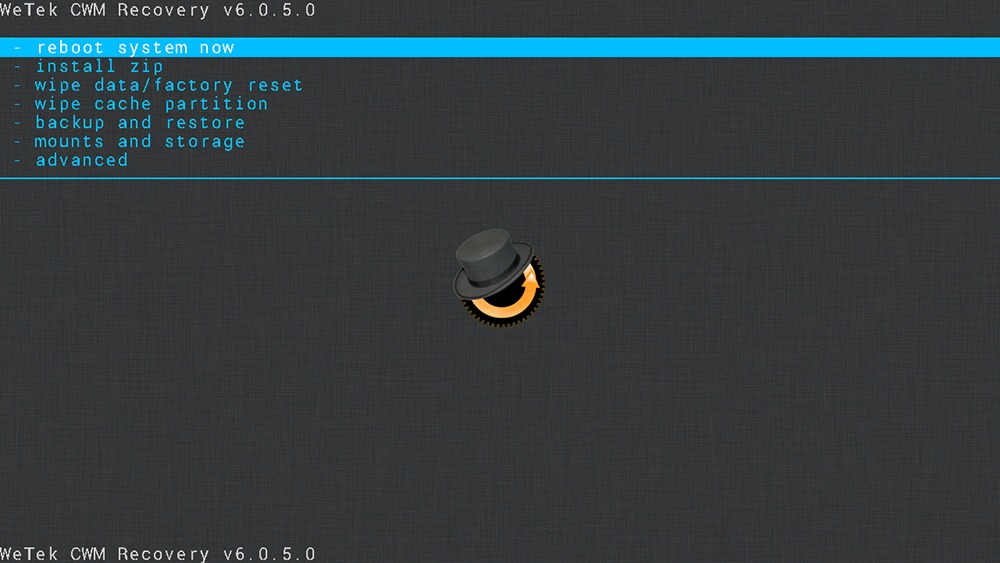
Najlepszym sposobem na upewnienie się, że instalacja i aktualizacja aplikacji zakończyła się powodzeniem, jest uruchomienie programu, który wymaga dostępu do root, na przykład greneksy. Po pierwszym po zainstalowaniu Supersu uruchom aplikację, która wymaga dostępu do roota, zobaczysz okno wyskakujące z żądaniem podania lub zabrania dostępu do rootowania.
- « Wirus Mshta.EXE - Jak to działa, usunięcie i środki ostrożności
- Jak znaleźć i rozwiązać problem migoczącego ekranu laptopa »

